1、相关概念简介:
RDP:Remote Desktop Protocol,远程桌面协议
xrdp:RDP的一种开源实现,它允许以图形化方式控制远程系统
2、演示环境:
操作系统 |
IP |
Windows 10 1909 x64 |
192.168.0.100 |
CentOS 7.7 1908 x86_64 |
192.168.0.121 |
3、安装Xfce桌面环境:# yum grouplist # yum -y groupinstall Xfce
4、安装epel源:# yum -y install epel-release
5、安装xrdp:# yum -y install xrdp
6、配置xrdp:# vim /etc/xrdp/sesman.ini,修改代码KillDisconnected=false --> KillDisconnected=1
备注:
(1)修改KillDisconnected参数的值是为了Windows 10每次断开连接时,CentOS 7.7都会关闭相应会话进程
(2)/etc/xrdp/xrdp.ini配置文件中的端口号不能修改,只能是TCP的3389端口,如果需要登录远程类似阿里云ECS服务器,则需要开放TCP的3389端口
7、设置默认启动xfce4桌面:# echo "xfce4-session" > ~/.Xclients # chmod +x ~/.Xclients
8、启动xrdp:# systemctl start xrdp # netstat -tunlp | grep xrdp
备注:同时监听TCP的3389和3350端口
9、设置开机自启:# systemctl enable xrdp
10、Windows 10登录远程CentOS 7.7:
Win + r,在运行框中输入mstsc,输入192.168.0.121
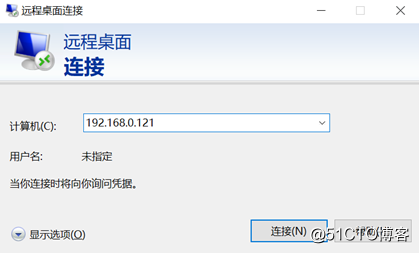
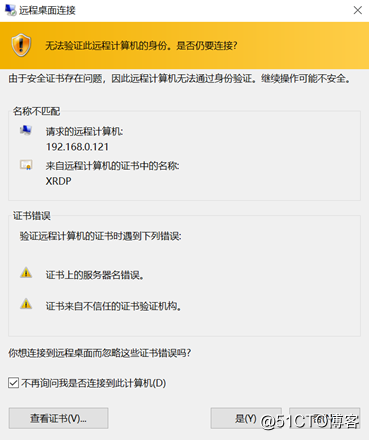
11、输入CentOS 7.7的用户名和密码:
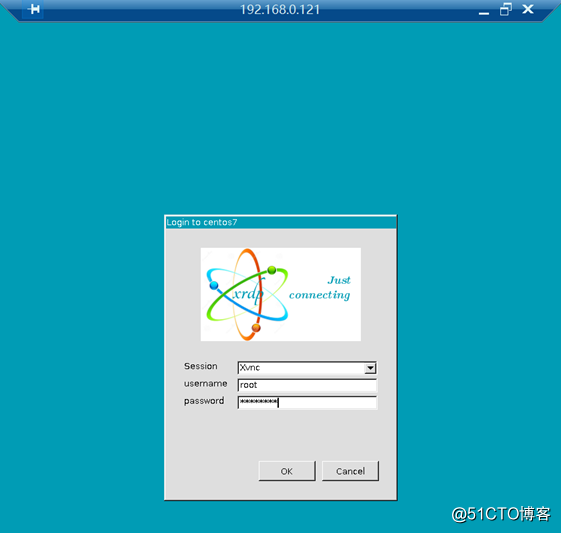
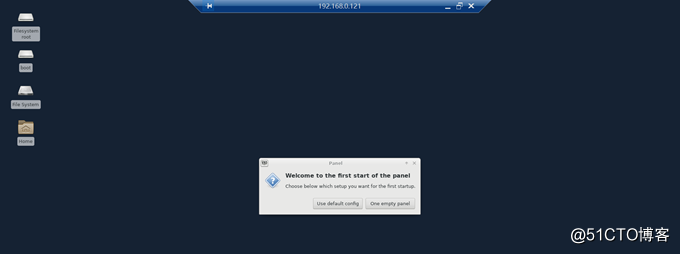
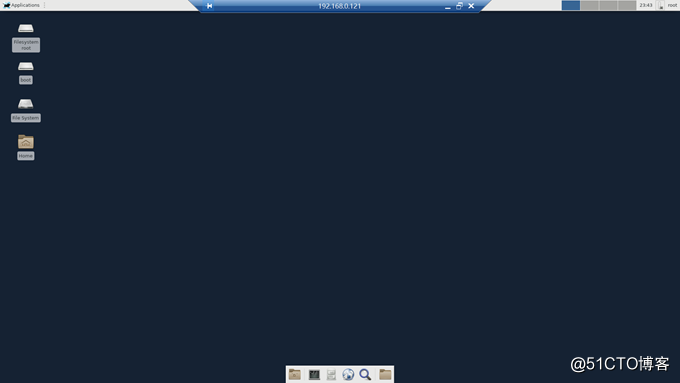
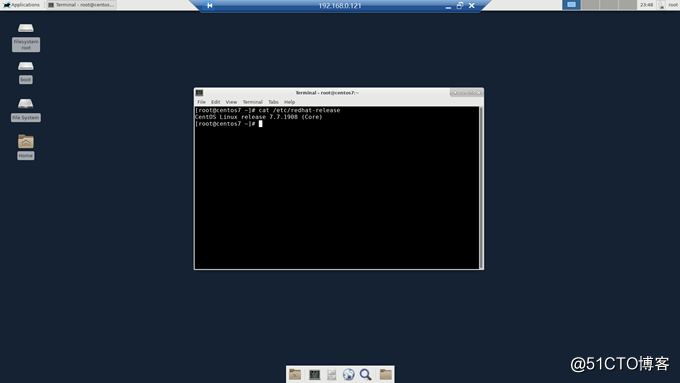
备注:如果远程服务器使用密钥认证,则无法登录,仅适用于用户名密码认证登录